새로운 운영체제인 윈도우 11로 업그레이드했지만, 이전 버전과 달라진 인터페이스 때문에 오히려 작업 속도가 느려졌다고 느끼시나요? 많은 사용자가 윈도우 11의 새로운 기능들을 제대로 활용하지 못하고 기본 설정 그대로 사용하면서 잠재력을 낭비하고 있습니다.
윈도우 11 필수 설정 튜토리얼을 통해 숨겨진 생산성 기능을 마스터하고, 여러분의 컴퓨팅 환경을 한 단계 업그레이드할 수 있습니다. 이 가이드는 복잡한 설정 대신, 당장 업무 효율을 높일 수 있는 핵심 기능 5가지를 중심으로 쉽고 명확하게 설명해 드립니다.
1. 작업 표시줄 및 시작 메뉴 재배치로 효율성 높이기
윈도우 11의 가장 큰 변화 중 하나는 중앙 정렬된 작업 표시줄과 간소화된 시작 메뉴입니다. 하지만 기존의 왼쪽 정렬에 익숙한 사용자에게는 오히려 불편할 수 있습니다. 이 설정을 통해 윈도우 11 필수 설정의 기본을 다지고 빠른 접근성을 확보할 수 있습니다.
작업 표시줄 정렬을 왼쪽으로 되돌리는 것은 가장 먼저 시도해 볼 만한 생산성 향상 방법입니다. 또한, 시작 메뉴의 '고정된 항목'과 '추천 항목' 구성을 자신에게 맞게 조정하는 것이 중요합니다. 불필요한 추천 항목을 제거하면 필요한 앱을 더 빨리 찾을 수 있습니다.
- 작업 표시줄 정렬 변경: '설정' > '개인 설정' > '작업 표시줄' > '작업 표시줄 동작'에서 '작업 표시줄 정렬'을 '왼쪽'으로 변경합니다.
- 시작 메뉴 최적화: 시작 메뉴 설정에서 '더 많은 고정'을 선택하고, 자주 사용하지 않는 '추천' 섹션의 표시를 비활성화하여 깔끔하게 만듭니다.
2. 스냅 레이아웃 및 스냅 그룹을 활용한 다중 작업 관리
멀티태스킹 환경에서 창 관리의 효율성은 생산성과 직결됩니다. 윈도우 11의 스냅 레이아웃(Snap Layouts) 기능은 윈도우 10의 단순한 창 분할 기능을 훨씬 뛰어넘는 강력한 도구입니다.
이 기능은 생산성을 극대화하는 숨겨진 기능 5가지 중 가장 체감 효과가 큰 기능 중 하나입니다.
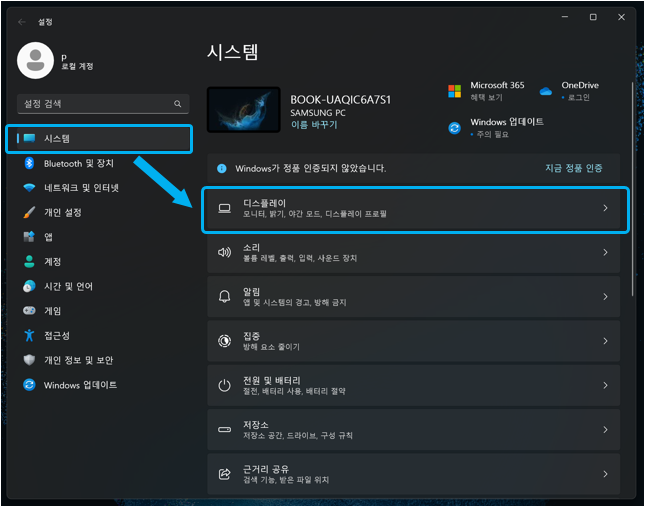
마우스를 창의 최대화 버튼 위에 잠시 올려두면 다양한 레이아웃 옵션이 나타납니다. 이 레이아웃을 선택하면 창들이 지정된 위치에 정확하게 정렬됩니다.
더 나아가, 스냅 그룹(Snap Groups)을 사용하면 특정 창 조합을 하나의 그룹으로 저장해 두었다가 필요할 때 한 번에 복원할 수 있습니다.
- 스냅 레이아웃 활성화 확인: '설정' > '시스템' > '멀티태스킹'에서 '스냅 레이아웃 및 스냅 그룹'이 켜져 있는지 확인합니다.
- 그룹 저장 및 복원: 스냅 레이아웃으로 창을 배열한 후, 작업 표시줄에서 해당 그룹을 마우스 오른쪽 버튼으로 클릭하여 '그룹 저장'을 선택합니다.
3. 가상 데스크톱(Virtual Desktops)으로 업무 공간 분리하기
업무, 개인 용도, 학습 등 목적에 따라 작업 환경을 완전히 분리하고 싶을 때 가상 데스크톱 기능이 빛을 발합니다. 이 기능은 물리적인 모니터 개수와 상관없이 논리적인 작업 공간을 무제한으로 확장해 줍니다. 윈도우 11 필수 설정 튜토리얼에서 가장 강력한 공간 관리 기술입니다.
작업 보기 버튼(작업 표시줄의 두 겹 사각형 아이콘)을 클릭하거나 Win + Tab 키를 눌러 접근할 수 있습니다. 각 데스크톱에 고유한 배경화면을 설정하면 시각적으로도 공간을 명확하게 구분할 수 있어 혼란을 줄일 수 있습니다.
- 새 데스크톱 생성: 작업 보기 화면에서 '+ 새 데스크톱'을 클릭합니다.
- 빠른 전환: Ctrl + Win + 왼쪽/오른쪽 화살표 키를 사용하여 데스크톱 간을 빠르게 이동합니다.
- 앱 이동: 특정 앱 창을 다른 데스크톱으로 드래그하거나, 해당 앱의 바로 가기 메뉴에서 '다른 데스크톱으로 이동'을 선택합니다.
4. 성능 최적화를 위한 백그라운드 앱 관리
시스템 리소스 낭비를 막는 것은 전반적인 PC 속도 유지에 필수적입니다. 윈도우 11은 기본적으로 많은 앱을 백그라운드에서 실행하여 알림을 받거나 업데이트를 준비합니다. 이 설정을 조정하면 체감 성능을 눈에 띄게 향상시킬 수 있습니다.

모든 앱을 비활성화할 필요는 없지만, 사용 빈도가 낮은 앱들은 백그라운드 실행 권한을 제한하여 시스템 자원을 확보하는 것이 좋습니다. 이는 특히 저사양 PC 사용자에게 생산성을 극대화하는 숨겨진 기능 5가지 중 하나로 꼽힙니다.
- 앱 권한 확인: '설정' > '앱' > '설치된 앱'으로 이동합니다.
- 백그라운드 앱 제한: 특정 앱을 클릭하고 '고급 옵션'으로 들어가 '백그라운드 앱 권한'을 '항상', '절전', '절대 안 함' 중 선택하여 조정합니다.
5. 알림 센터(Focus Sessions)를 활용한 집중 모드
디지털 환경에서 집중력을 유지하는 것은 현대인의 숙제입니다. 윈도우 11은 '집중 세션(Focus Sessions)' 기능을 통해 뽀모도로 기법과 유사한 방식으로 사용자의 집중 시간을 관리하도록 돕습니다. 이는 단순한 알림 끄기를 넘어선 적극적인 생산성 향상 도구입니다.
알림 센터(작업 표시줄 오른쪽 하단)에서 '집중 세션'을 시작하면, 타이머가 작동하는 동안 모든 방해되는 알림이 자동으로 차단됩니다. 또한, 스포티파이와 연동하여 집중할 때 적합한 음악을 재생할 수도 있어, 윈도우 11 필수 설정 중 정신 건강과 직결되는 기능으로 평가받습니다.
- 집중 세션 시작: 알림 센터에서 '집중 세션' 타일을 클릭하고 원하는 시간을 설정합니다.
- 음악 연동: 세션 시작 시 Spotify 연결을 통해 집중을 돕는 플레이리스트를 활성화합니다.
결론
지금까지 윈도우 11 필수 설정 튜토리얼을 통해 작업 효율을 즉시 끌어올릴 수 있는 5가지 핵심 기능을 살펴보았습니다.
작업 표시줄 정렬부터 스냅 레이아웃, 가상 데스크톱 분리, 백그라운드 앱 관리, 그리고 집중 세션 활용까지, 이 설정들을 적용하면 윈도우 11을 단순한 OS가 아닌 강력한 생산성 파트너로 만들 수 있습니다. 이 가이드를 통해 여러분의 컴퓨팅 환경이 더욱 빠르고 쾌적해지기를 바랍니다.